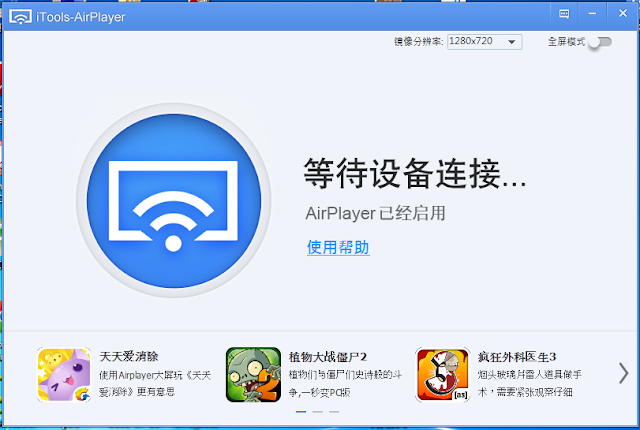但隨著 iOS 的更新,在 iOS 5,Apple新增了AirPlay的功能,只要以下設備,就可以AirPlay 鏡像輸出。
- iPhone 4S(或更新機型)、iPad 2(或更新機型)、iPad mini 或 iPod touch(第 5 代)
- Apple TV(第 2 代或第 3 代)5.0以上版本
- Wi-Fi(802.11a/g/n)網路
事前準備:
如果還沒有安裝Bonjour Print Services for Windows,AirPlayer會出現下列訊息。
點選「是」,會連結到Bonjour Print Services for Windows 下載網頁。下載後安裝。就可以快樂使用AirPlayer。
點選 AirPlayer,選取右上方「全屏模式」,這樣才可以佔滿全螢幕。
然後在 iPad 選取
電腦螢幕上就可以看見 iPad 佔滿全畫面。
但是SmartBoard要控制iPad,要點選左上方「申請控制」。
但是會出現以下訊息
| 新增說明文字 |
1. iPad(iPhone)必須要越獄(JB)(還是要)
2. 在Cydia中安裝veency
3. 在「設定」中找到Veency 並且要設定密碼(一定要,不然會無法使用)
與 AirPlayer連線時,必須要開啟「Enabled」。再點選AirPlayer的「申請控制」,就會出現輸入密碼的畫面。輸入密碼,就可以使用滑鼠或SmartBoard來控制iPad。
對了,啓用Show Cursor會出現滑鼠游標。
如果滑鼠游標和操作方面相反時,就將iPad的Home鍵朝左。
但實測的結果,玩Game會lag。